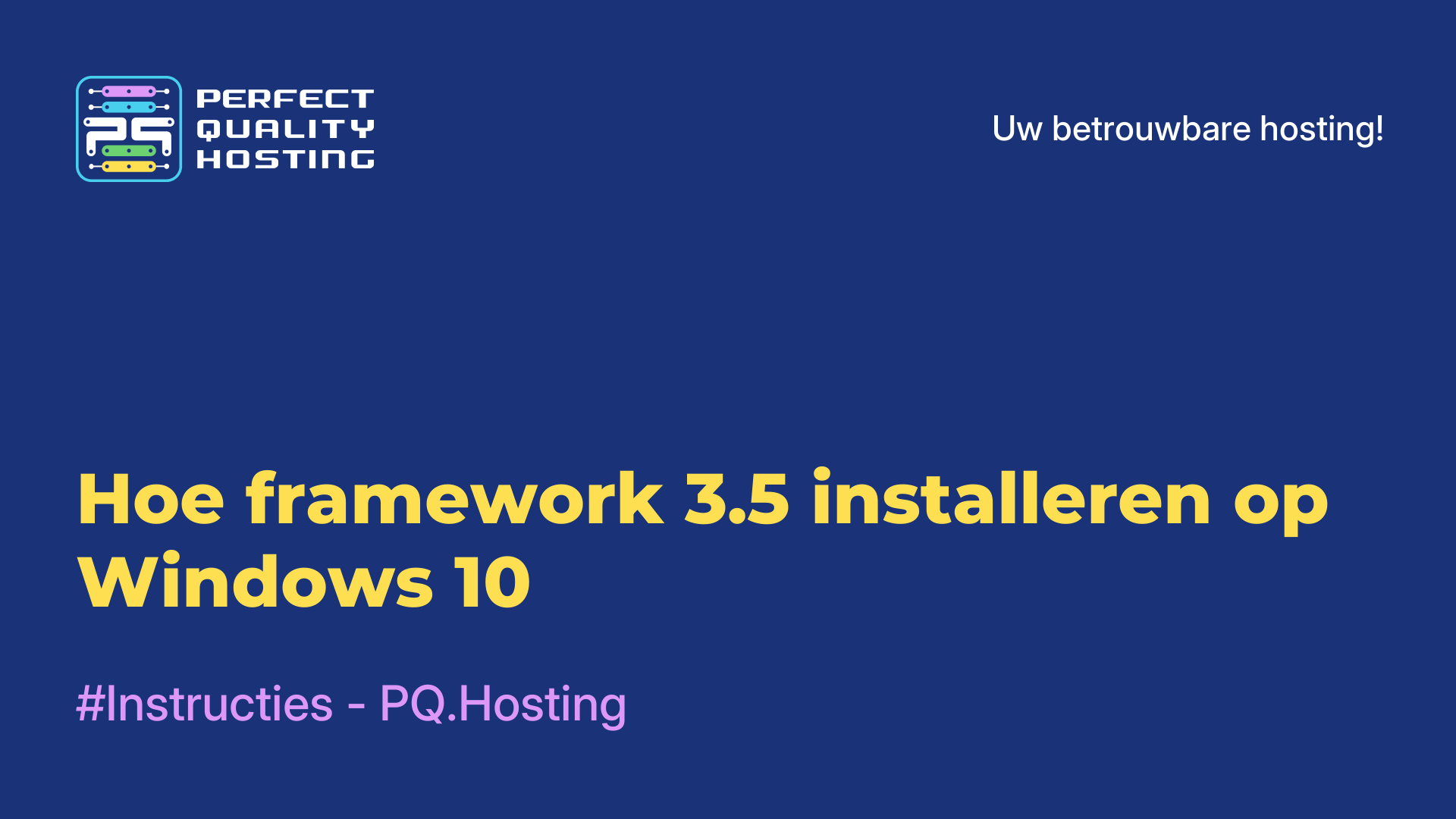-
Engeland+44 (20) 4577-20-00
-
Verenigde Staten+1 (929) 431-18-18
-
Israël+972 (55) 507-70-81
-
Brazilië+55 (61) 3772-18-88
-
Canada+1 (416) 850-13-33
-
Tsjechië+420 (736) 353-668
-
Estland+372 (53) 683-380
-
Griekenland+30 (800) 000-02-04
-
Ierland+353 (1) 699-43-88
-
IJsland+354 (53) 952-99
-
Litouwen+370 (700) 660-08
-
Nederland+31 (970) 1027-77-87
-
Portugal+351 (800) 180-09-04
-
Roemenië+40 (376) 300-641
-
Zweden+46 (79) 008-11-99
-
Slowakije+421 (2) 333-004-23
-
Zwitserland+41 (22) 508-77-76
-
Moldavië+373 (699) 33-1-22
 Nederlands
Nederlands
Hoe installeer ik framework 3.5 in Windows Server 2016?
- Hoofdpagina
- Kennisbank
- Hoe installeer ik framework 3.5 in Windows Server 2016?
Voor veel toepassingen moet .Net Framework 3.5 zijn geïnstalleerd om te kunnen draaien op Windows Server 2016, ondanks dat .NET Framework 4.6 standaard is geïnstalleerd. U kunt bijvoorbeeld SQL Management Studio niet installeren en uitvoeren zonder .Net 3.5. Laten we nu eens kijken hoe u Net Framework 3.5 installeert in Windows Server 2016.
Hoe Net Framework 3.5 installeren op Windows Server 2016.
Wanneer je .Net 3.5 probeert te installeren via de Server Manager-console (Rollen en functies toevoegen -> Functies -> Net Framework 3.5-functies, eindigt de installatie met fout 0x800f081f(De bronbestanden konden niet worden gevonden). Dit komt omdat de binaire bestanden van Net Framework 3.5 niet aanwezig zijn in de Windows componentenopslagplaats.
Om te installeren heb je de Windows Server 2016 distributie nodig als iso bestand of uitgepakt op een netwerkballon. Mount de iso-image met de distributie op een aparte virtuele schijf (bijvoorbeeld de D: schijf). Je kunt de component installeren via de GUI of met PowerShell.
.Net Framework 3.5 installeren met de Server Manager GUI-console
Het .Net 3.5-component kan worden geïnstalleerd via de grafische console van Server Manager. Om dit te doen selecteert u het component zoals voorheen, maar voordat u op de knop Installeren klikt, klikt u op de kleine koppeling onderaan de wizard (Een alternatief bronpad opgeven).
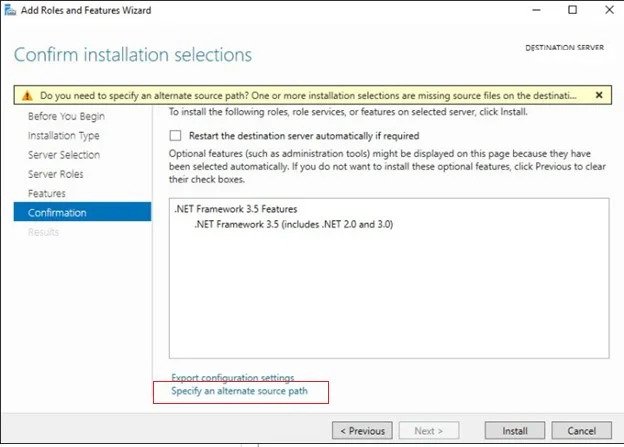
Geef vervolgens het station op, dit kan het pad D:sourcessxs zijn. Het kan ook een netwerkmap zijn waar je eerder de distributie naartoe hebt gekopieerd (bijvoorbeeld server1distrws2016sourcessxs). Klik op OK.
Voer de installatie uit.
.Net Framework 3.5 installeren met PowerShell
Het is nog eenvoudiger om de Net Framework 3.5 Features component te installeren vanaf de PowerShell console met beheerdersrechten. Voer hiervoor de opdracht uit:
Dism.exe /online /enable-feature /featurename:NetFX3 /All /Source:D:sourcessxs /LimitAccessWaarbij D: het station is dat de Windows Server 2016-distributie bevat.
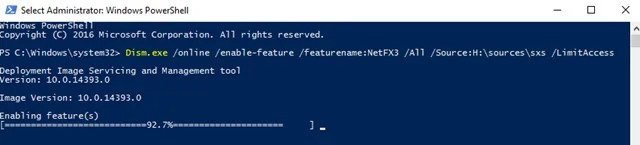
U kunt de installatie ook uitvoeren met de opdracht:
Add-WindowsFeature NET-Framework-Core -Source d:sourcessxsNadat de installatie van de component is voltooid, hoeft u de server niet opnieuw op te starten.